Πράγματα που μπορείτε να κάνετε με υπενθυμίσεις σε Mac (09.15.25)
Οι περισσότεροι από εμάς ξέρουν πώς να χρησιμοποιούν την εφαρμογή υπενθύμισης Mac για τη ρύθμιση συναντήσεων, τη δημιουργία λιστών υποχρεώσεων και τη διαχείριση των ημερήσιων συναντήσεων μας. Αυτή η εφαρμογή διατίθεται στάνταρ με iOS και macOS, οπότε οι περισσότεροι από εμάς γνωρίζουμε. Όμως, η ενσωματωμένη εφαρμογή υπενθύμισης της Apple για Mac είναι στην πραγματικότητα πιο ισχυρή από ό, τι νομίζετε. Η λειτουργία του δεν περιορίζεται στην αποθήκευση στοιχείων που πρέπει να κάνετε και στη δημιουργία υπενθυμίσεων και λιστών. Είναι μια εφαρμογή γεμάτη με χαρακτηριστικά που μπορεί να κάνει τη ζωή μας ευκολότερη και πιο οργανωμένη.
Η εφαρμογή υπενθύμισης Mac διαθέτει πολλές χρήσιμες λειτουργίες που δεν γνωρίζουν καν πολλοί χρήστες. Αυτό περιλαμβάνει τον καθορισμό προτεραιοτήτων, ειδοποιήσεων τοποθεσίας, ταξινόμησης και εργασίας με πολλά παράθυρα. Σε αυτό το άρθρο, θα ανακαλύψετε αυτές τις μη δημοφιλείς δυνατότητες και πώς μπορείτε να αξιοποιήσετε στο έπακρο την εφαρμογή Apple Reminders.
Πώς να ανοίξετε λίστες σε ένα νέο παράθυρο 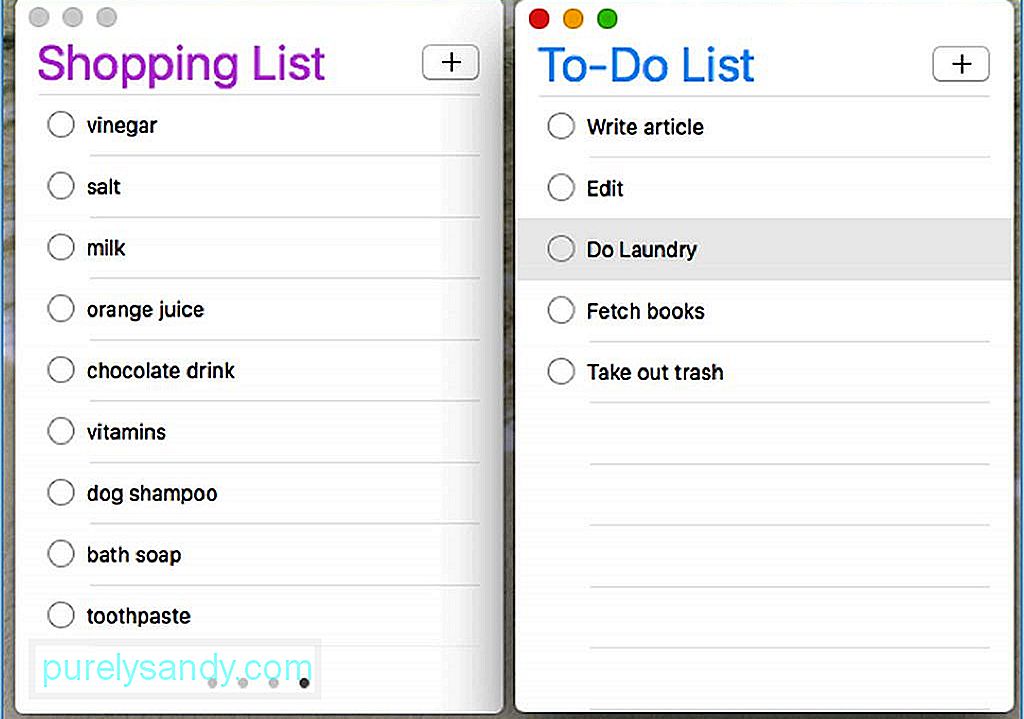
Οι υπενθυμίσεις είναι μια εφαρμογή ενός παραθύρου από προεπιλογή, με μια πλευρική γραμμή που εμφανίζει όλες τις λίστες που σχετίζονται με τον λογαριασμό σας. Όταν ανοίγετε την εφαρμογή υπενθύμισης Mac, θα δείτε μια λίστα με τις προγραμματισμένες υπενθυμίσεις και μενού στη δεξιά πλαϊνή γραμμή. Μπορείτε να επιλέξετε να αποκρύψετε την πλευρική γραμμή και να εστιάσετε σε μια συγκεκριμένη λίστα κάθε φορά. Μπορείτε να κάνετε εναλλαγή μεταξύ λιστών κάνοντας κλικ στις τελείες στο κάτω μέρος του παραθύρου ή σύροντας το trackpad σας. Τι γίνεται όμως αν θέλετε να συγκρίνετε δύο λίστες και να τις ανοίξετε ταυτόχρονα; Μπορείτε να ανοίξετε μια λίστα σε ένα νέο παράθυρο κάνοντας διπλό κλικ στην πλαϊνή γραμμή ή μεταβαίνοντας στο Παράθυρο & gt; Άνοιγμα λίστας στο Νέο παράθυρο. Μπορείτε να αλλάξετε το μέγεθος του παραθύρου και να αλλάξετε τη θέση σύμφωνα με τις προτιμήσεις σας.
Πώς να ελέγξετε τις σημερινές εργασίεςΈνα από τα πλεονεκτήματα της ρύθμισης υπενθυμίσεων είναι ότι το Siri θα σας στέλνει ειδοποιήσεις όταν πρόκειται για συγκεκριμένο συμβάν ή ραντεβού. Αλλά αν είστε κάποιος που του αρέσει να προγραμματίζετε μπροστά, αυτές οι ειδοποιήσεις ενδέχεται να μην είναι αρκετές. Το να βλέπετε τις ημερομηνίες σας σε προβολή ημερολογίου βοηθάει πολύ στη διαχείριση των εργασιών και των υποχρεώσεων σας. Και αυτό είναι που κάνει η εφαρμογή υπενθύμισης για Mac.
Αν θέλετε να μάθετε τι υπάρχει για σήμερα, μεταβείτε στην ενότητα Προβολή & gt; Μεταβείτε στο Σήμερα ή πατήστε Cmd + T . Θα δείτε μια λίστα με όλες τις εργασίες, τα ραντεβού ή τις εκδηλώσεις που έχουν προγραμματιστεί για την τρέχουσα ημέρα. Εάν θέλετε να δείτε τις εργασίες που χάσατε χθες, κάντε κλικ στη λίστα Προγραμματισμένες στην πλαϊνή γραμμή. Θα δείτε όλες τις προγραμματισμένες υπενθυμίσεις, κάτι που είναι πολύ χρήσιμο για μακροπρόθεσμο προγραμματισμό.
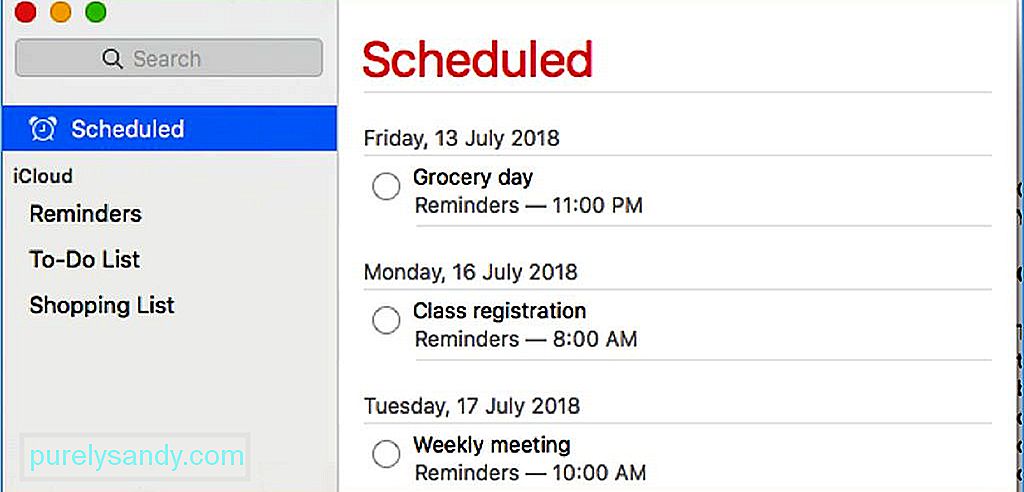
Η εξέταση της προγραμματισμένης λίστας σας μπορεί να είναι συντριπτική, ειδικά αν έχετε πολλές εργασίες. Για να αποφύγετε την ακαταστασία και τη σύγχυση, μπορείτε να δείτε τις εργασίες σας σε μια συγκεκριμένη ημερομηνία χρησιμοποιώντας το ημερολόγιο. Για να δείτε το ημερολόγιο, κάντε κλικ στην επιλογή Προβολή & gt; Εμφάνιση ημερολογίου και θα δείτε ένα μικρό ημερολόγιο στο κάτω μέρος της πλευρικής γραμμής. Θα ξέρετε εάν έχει ανατεθεί μια εργασία σε μια συγκεκριμένη ημέρα όταν κοιτάτε μια τελεία κάτω από την ημερομηνία.
Ορισμός και ταξινόμηση κατά προτεραιότητεςΕάν έχετε πολλές εργασίες και δεν γνωρίζετε ποια Για να αντιμετωπίσετε πρώτα, η εφαρμογή υπενθύμισης Mac σάς βοηθά να παραμένετε σε καλό δρόμο καθορίζοντας προτεραιότητες. Υπάρχουν τέσσερα επίπεδα προτεραιότητας - Κανένα, Χαμηλό, Μεσαίο και Υψηλό. Για να ρυθμίσετε την προτεραιότητα μιας εργασίας, κάντε κλικ στην εργασία και χρησιμοποιήστε αυτές τις συντομεύσεις πληκτρολογίου:
- Χαμηλή : Cmd + 1
- Μεσαίο : Cmd + 2
- Υψηλή : Cmd + 3
- Κανένα : Cmd + 4
Μόλις ορίσετε τις προτεραιότητες, μπορείτε να τις ταξινομήσετε κάνοντας κλικ στην επιλογή Προβολή & gt; Ταξινόμηση κατά & gt; Προτεραιότητα. Θα δείτε τις πιο επείγουσες εργασίες στο επάνω μέρος και λιγότερο σημαντικές εργασίες στο κάτω μέρος.
Άλλα κόλπα για εφαρμογή Mac Reminder δυνατόν. Για παράδειγμα, εάν τοποθετήσατε εσφαλμένα ένα στοιχείο στη λίστα σας ή νομίζετε ότι πρέπει να ανήκει σε διαφορετική λίστα, απλώς σύρετε το στοιχείο στη λίστα στην οποία θέλετε να το μεταφέρετε. Δεν χρειάζεται να αντιγράψετε και να επικολλήσετε. Απλά φροντίστε να κάνετε κλικ κοντά στον κύκλο ή στη δεξιά πλευρά του ονόματός του, επειδή κάνοντας κλικ στο όνομα θα σας ζητήσει να το επεξεργαστείτε. Εάν πρέπει να επιλέξετε πολλά στοιχεία, κάντε κλικ στο Cmd και επιλέξτε πολλά στοιχεία ή Shift-κλικ για να επιλέξετε μια σειρά αντικειμένων.Αν θέλετε να μάθετε περισσότερες πληροφορίες για ένα στοιχείο στη λίστα σας, το τυπικό που πρέπει να κάνετε είναι να κάνετε κλικ στο κουμπί πληροφοριών (i), αλλά το διπλό κλικ στο στοιχείο κάνει το ίδιο.
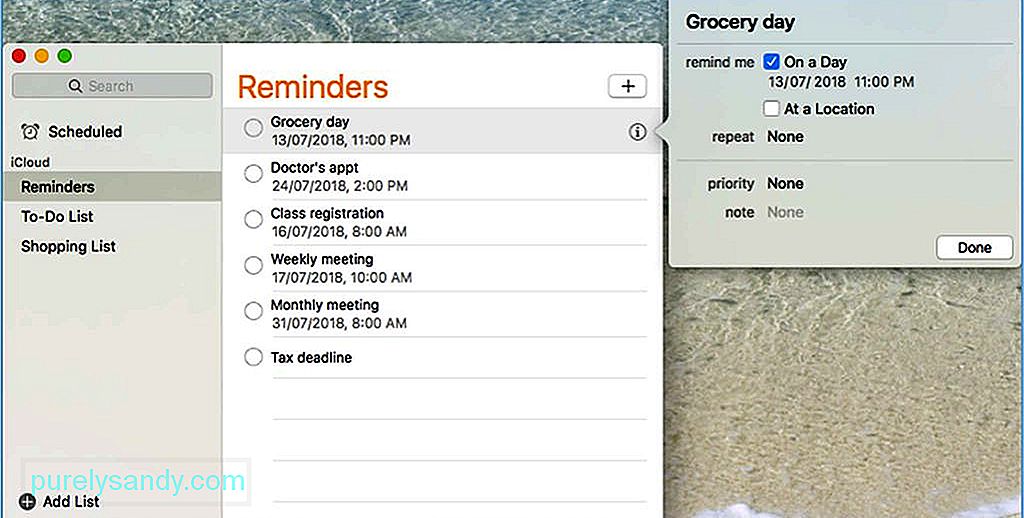
Εάν θέλετε να επεξεργαστείτε ή να ενημερώσετε ένα στοιχείο, πατήστε Ctrl ή δεξί κλικ στα αριστερά του αντικειμένου για να δείτε τις επιλογές σας. Μπορείτε να το επισημάνετε ως ολοκληρωμένο ή να διαγράψετε, να αντιγράψετε, να κόψετε και να επικολλήσετε. Μπορείτε επίσης να μετακινήσετε την ημερομηνία λήξης στο αύριο, να μετακινήσετε την υπενθύμιση σε διαφορετική λίστα, να ορίσετε το επίπεδο προτεραιότητας ή να ρυθμίσετε μια ειδοποίηση. Μια άλλη σημείωση: για να διαγράψετε ένα στοιχείο ή μια λίστα, απλώς επιλέξτε το και πατήστε Διαγραφή. Είναι πολύ πιο εύκολο και γρηγορότερο από το να το επισημάνετε ως πλήρες.
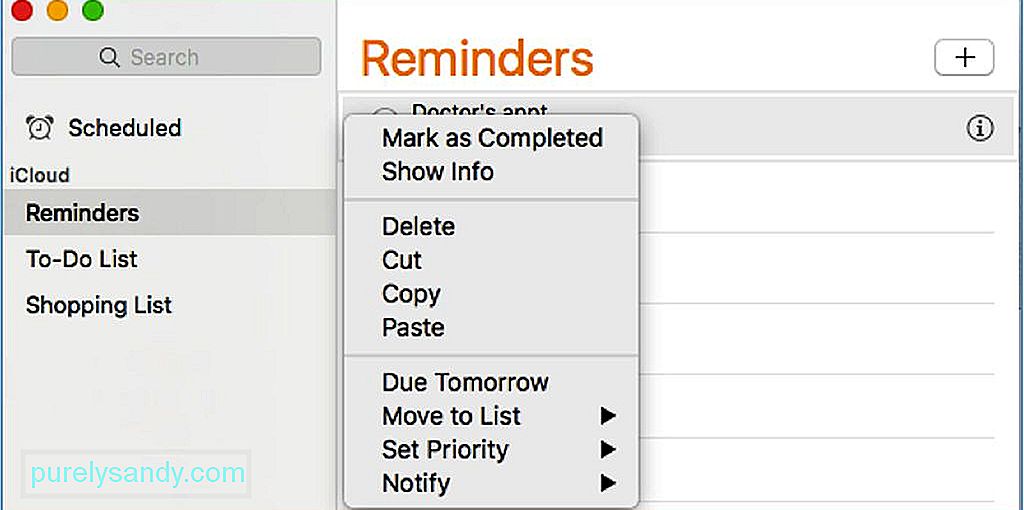
Υπάρχουν περισσότερα για την εφαρμογή Υπενθυμίσεις από ό, τι συναντά κανείς. Παρόλο που μπορεί να μην είναι μια ισχυρή εφαρμογή, η γνώση αυτών των μικρών κόλπων διευκολύνει την επεξεργασία της εφαρμογής και τη μεγιστοποίηση των πλεονεκτημάτων της.
Οι υπενθυμίσεις είναι μια ελαφριά εφαρμογή, αλλά θα μπορούσε να είναι λίγο κουραστική για το Mac σας, ειδικά εάν έχετε ταυτόχρονα άλλες εφαρμογές και επεξεργασία. Βελτιώστε την απόδοση του Mac σας ενισχύοντας τη μνήμη RAM με μια εφαρμογή όπως το Outbyte MacRepair. Σαρώνει και διαγράφει ανεπιθύμητα αρχεία και ελευθερώνει τη μνήμη του υπολογιστή σας για ταχύτερη και ομαλότερη απόδοση.
Βίντεο YouTube: Πράγματα που μπορείτε να κάνετε με υπενθυμίσεις σε Mac
09, 2025

